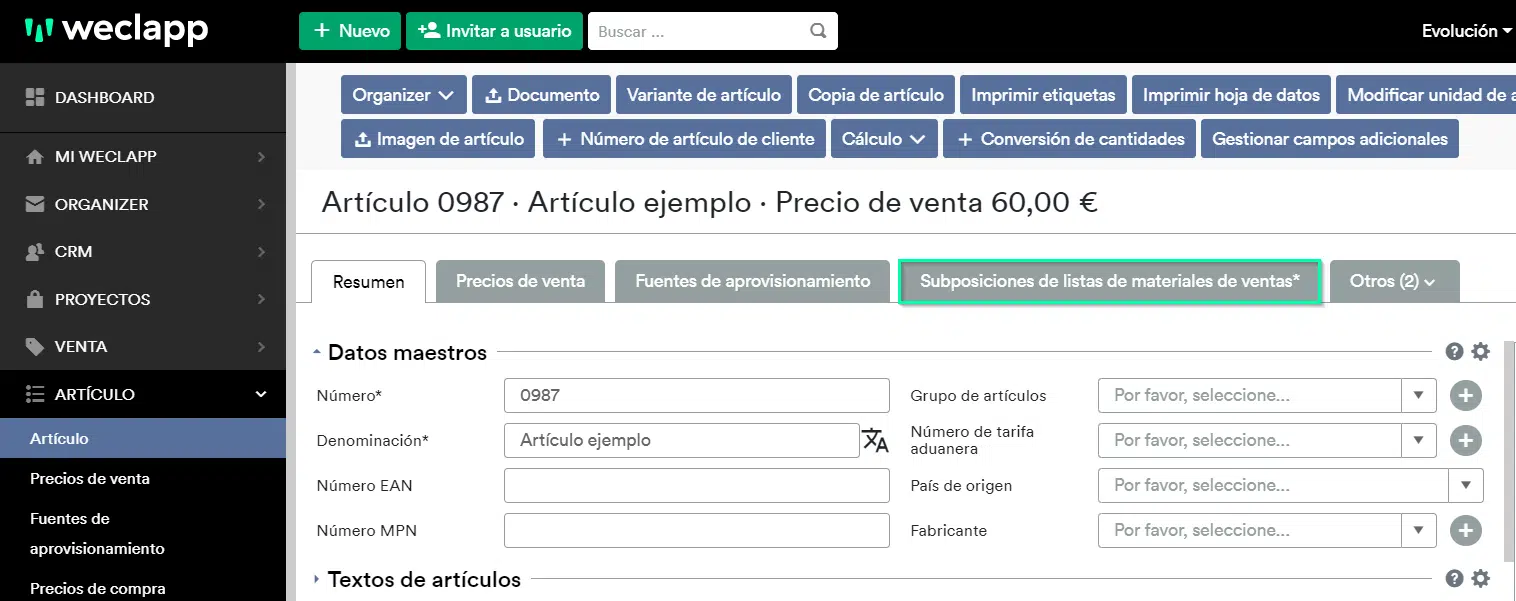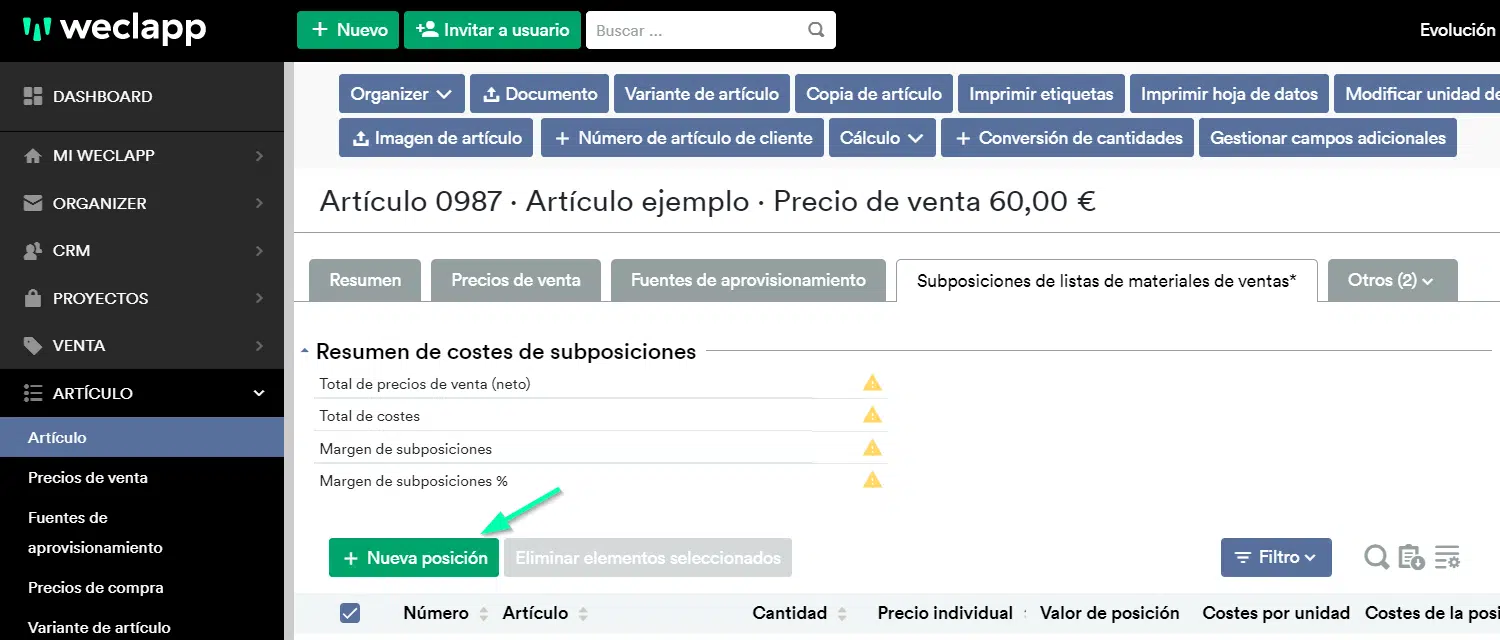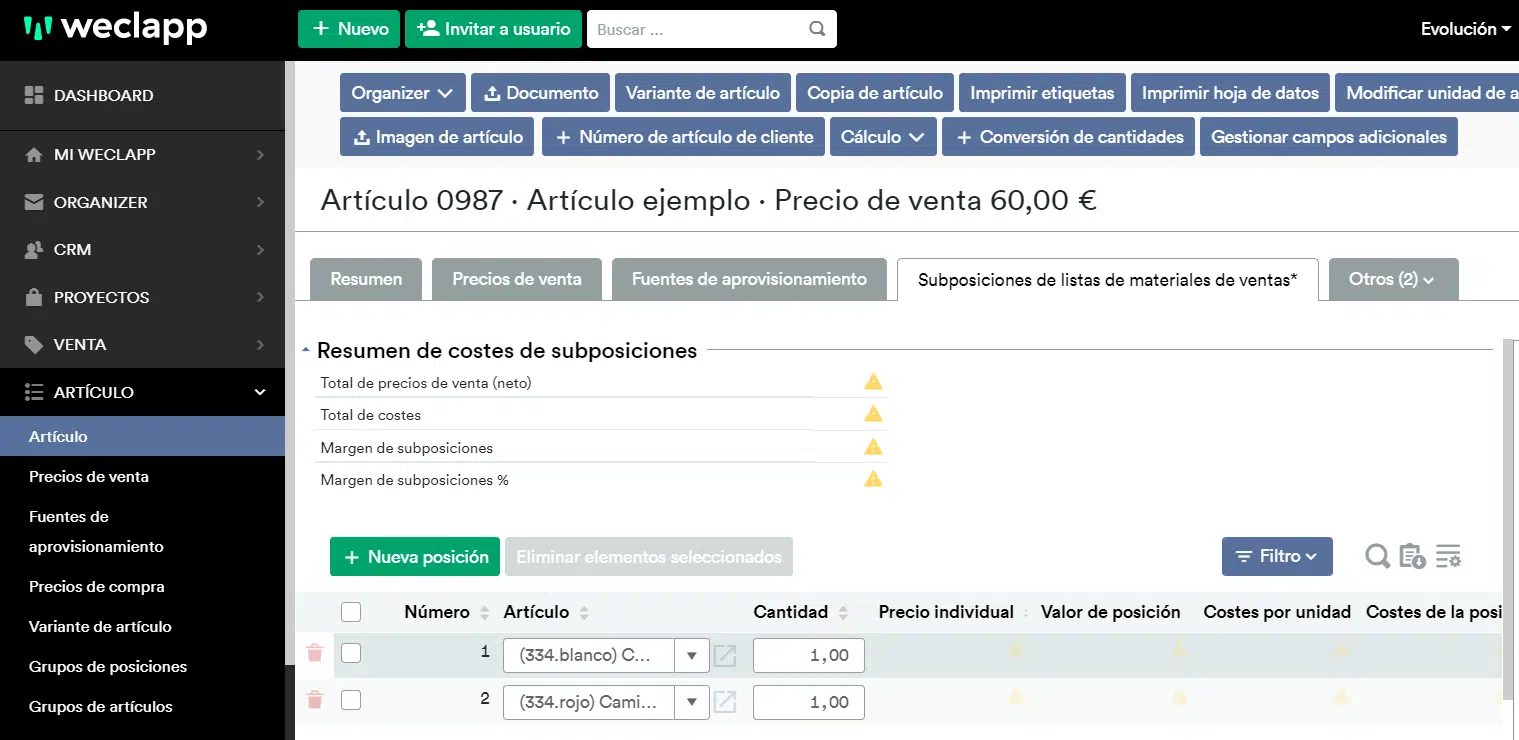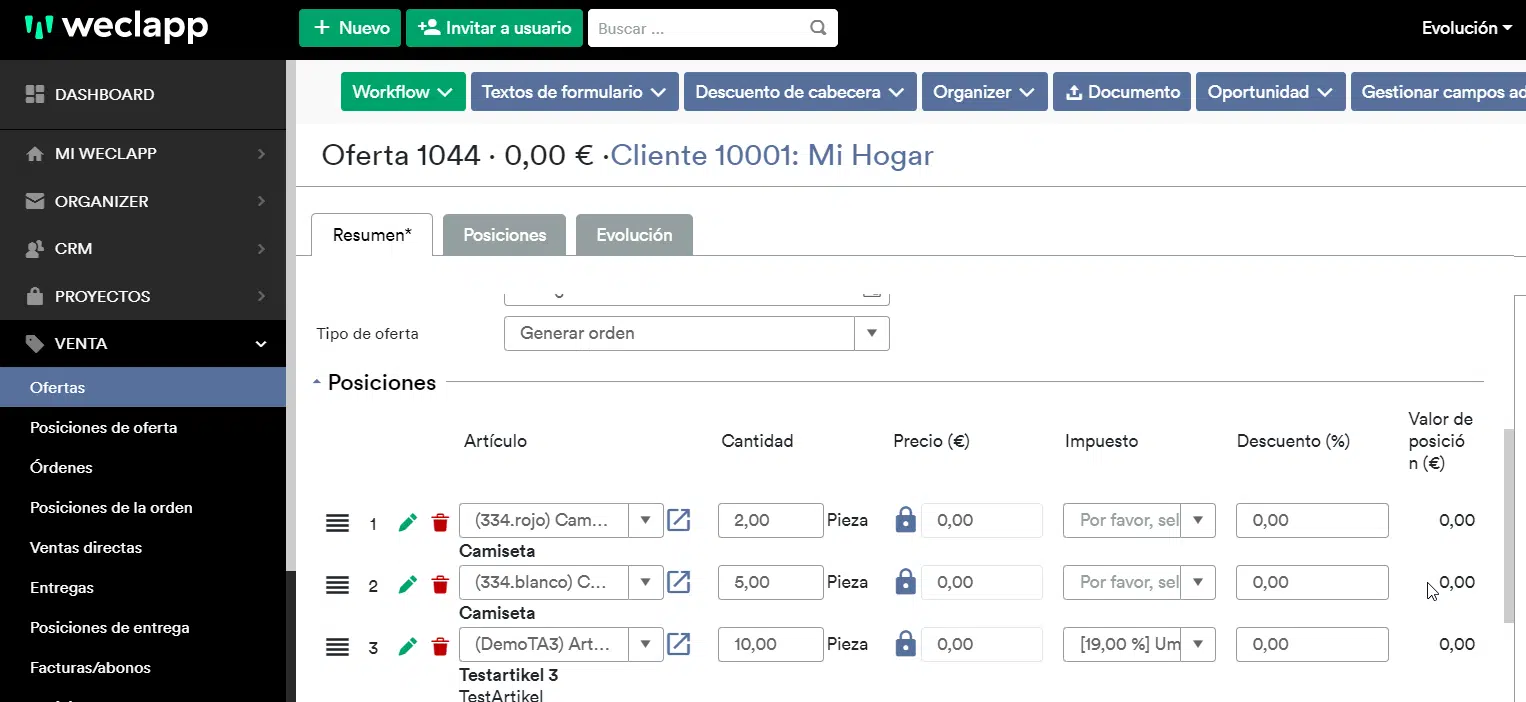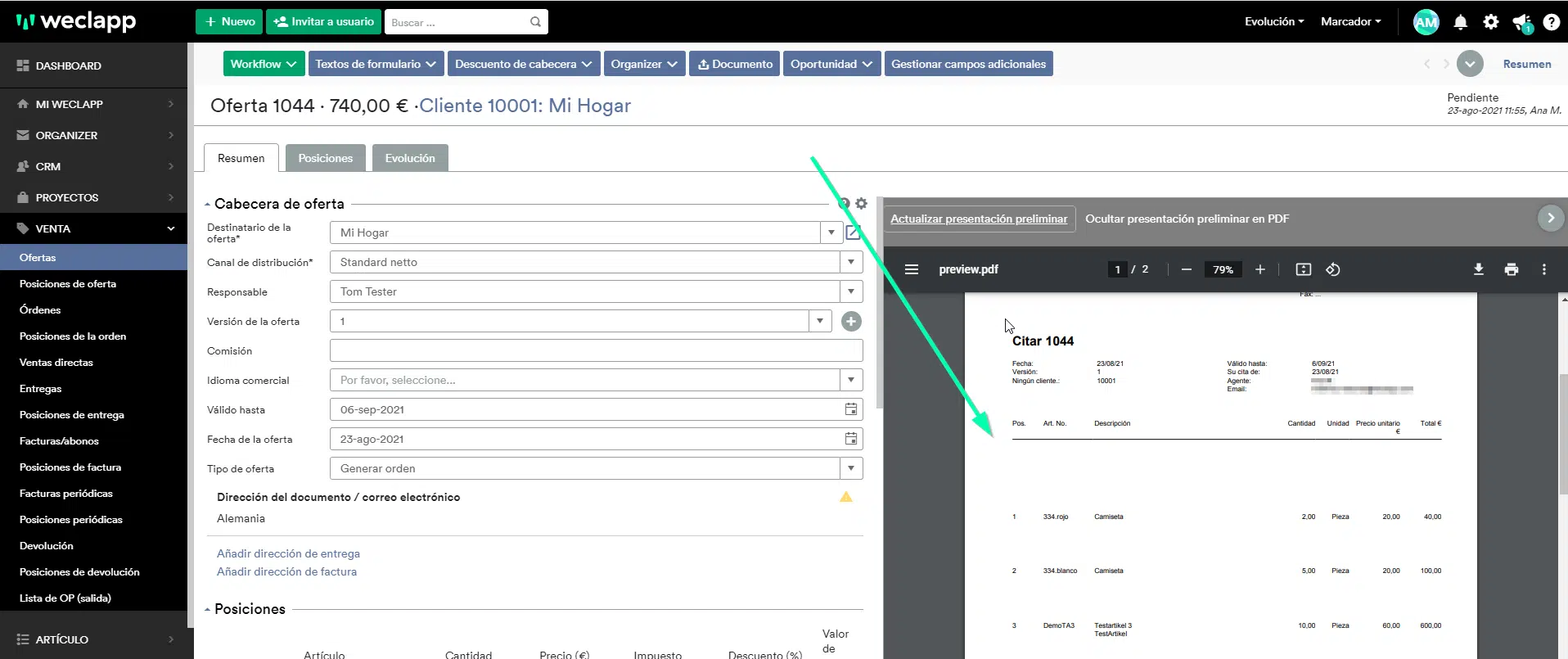La lista de materiales de venta es un tipo de artículo y la forma ideal de crear paquetes de artículos.
En este ejemplo, la lista de materiales de venta se muestra utilizando un paquete de 6 limonadas, que consta de dos artículos de limonada diferentes. La propia lista de materiales de venta no tiene stock propio, sino que utiliza el stock de los artículos individuales que representan los subartículos.
Crear lista de materiales de venta
Primero crea un nuevo artículo, que se definirá como una lista de materiales de venta. En los detalles del artículo, en la configuración del campo desplegable, encontrarás la lista de materiales para la venta, que debe estar seleccionada.

A continuación, cambia a la pestaña “subposiciones de listas de materiales de venta”.
Haz clic en el botón “Nuevo artículo”.
Ahora se crea una nueva entrada en la tabla con un campo de selección. Puedes utilizar este campo de selección para elegir el artículo que debe pertenecer a esta lista de piezas de venta. Puedes añadir tantos artículos como quieras a través del botón “Nueva posición”.
Para la lista de piezas de venta ahora puedes introducir el precio deseado a través de la pestaña “Precios de venta”. El precio de compra resulta de las fuentes de suministro de los distintos artículos de la lista de piezas.
Ahora puedes añadir el nuevo artículo de la lista de ventas al presupuesto, a la orden, etc., como cualquier otro artículo.
Los subapartados de la lista de piezas de venta están numerados por separado. Los precios de las subposiciones se muestran según la opción “Subposiciones con precios” definida anteriormente y son relevantes para la suma total o se muestran con cero.
En el formulario de cotización todo se muestra de la siguiente manera:
En el planificador de formularios también tienes la opción de establecer, para todos los formularios de venta, si los subartículos, así como los precios de los mismos, deben imprimirse.